DJIエンタープライズディーラー | Thor's Drone World / HEQ日本総代理店 |insta360正規代理店
Matrice 300 RTKに関するQ&A(各種設定編)
Q: Zenmuse H20シリーズをMatrice 300 RTKに2個同時つけて利用できる方法はありますか
A: 基本的にZenmuse H20シリーズ(H20/H20T)を「下方デュアルジンバルに2個」や「下方シングルジンバルと上方シングルジンバルそれぞれ」につけた際には同時には映像を確認したり、スムーズに映像を切り替えたり事とは出来ません。
ただ、映像を確認するジンバルを選択する事は飛行中でも出来ますので、同時にH20を2機つけて置き、必要に応じて切り替えられます。
<切り替え手順>
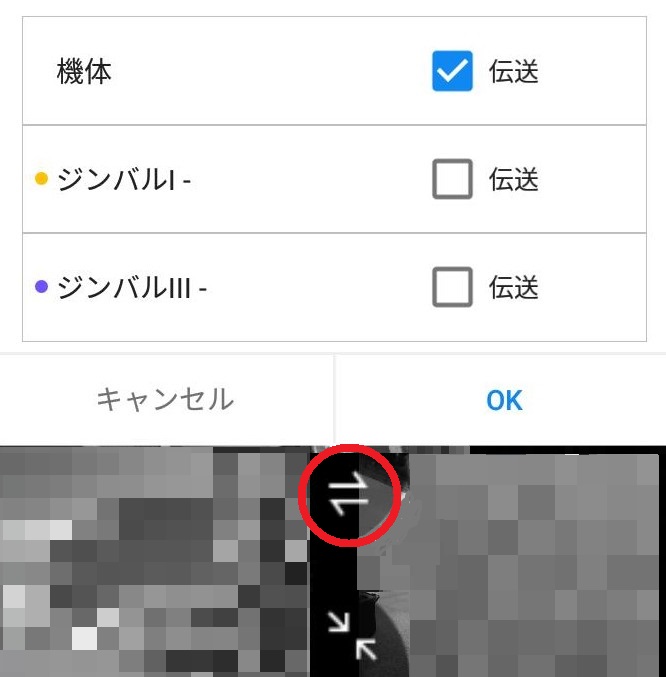
機体カメラビューの右下にあるカメラプレビュー画面の左上にある「⇌(相互矢印)」をタップするとカメラ選択画面が出てきます。上記は下方シングルジンバル(ジンバルI)、上方シングルジンバル(ジンバルIII)にZenmuse H20Tをつけている時の画面で、「機体」はFPVカメラを意味します。
ジンバルIとジンバルIIIは同時に選択できませんが、「機体とジンバルI」「機体とジンバルIII」は選択できるので、両方にH20Tをつけた場合でもここで切り替えるひと手間がある事で同時に利用する事が出来ます。
Q: DJI Pilotでのウェイポイント飛行時の機体設定方法を教えて下さい
A: DJI Pilotでミッション飛行>ウェイポイントで自動航行を行う際に、機体選択で「Matrice 300 RTK」の文字しかありませんが、Matrice 300 RTK以外の機種行う場合は「Non-Matrice 300 series」を選択すれば利用可能です。
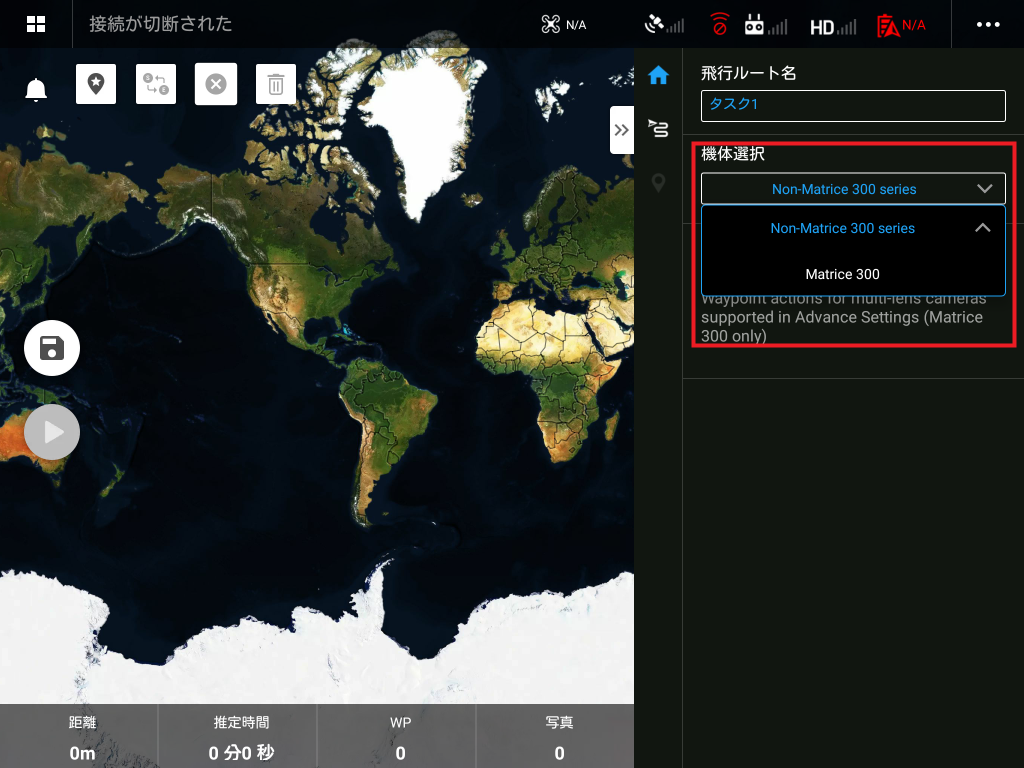
Q: DJI Pilotで地図が表示されない時はどうすればいいですか?
A: DJI Pilot カメラビュー画面の右上の一般設定「…」ボタンをタップします。
表示されたメニューに「マップ切り替え」の右側の青い枠で囲われた箇所をタップして、プルダウンメニューを開きます。
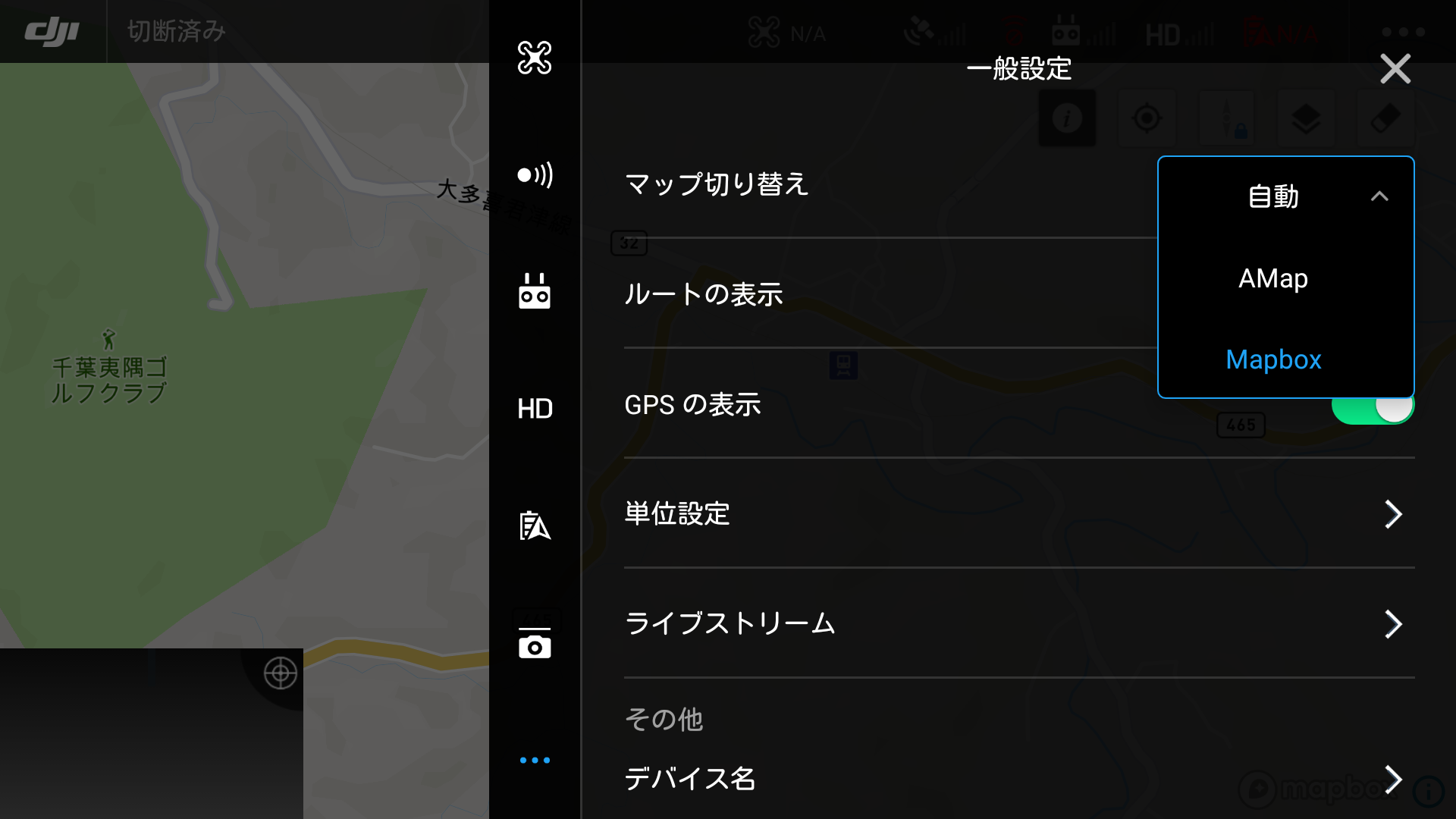
プルダウンメニューには
・自動
・AMap
・Mapbox
の選択肢があるので「Mapbox」を選んで下さい。
「自動」や「AMap」の場合、日本で使用する際に地図が表示されない場合があります。
※Phantom4Pro+シリーズも同様に設定をする必要がありますのでご注意くださいませ。
Q: ZTE MF833V USBドングルの設定方法を教えてください
A: USBドングルの蓋を開けてにマイクロSIMカードを挿して下さい。
その後、ドングルをインターネットに接続していないPCに挿してインターネットブラウザを立ち上げ、アドレスバーに「192.168.0.1」と入力してください。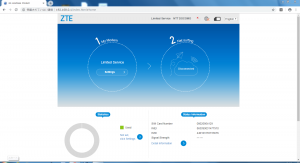
上のような画面が出てきますので1 My Modemの「settings」をクリックして下さい。
その中の画面にある「APN」を選択して以下の画面に入ってください。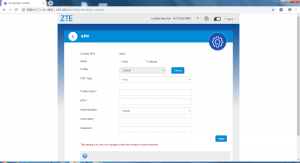
APNの設定画面は上になります。modeの項目をmanualにして頂き、
それ以下の項目はSIMカードそれぞれの設定になりますので、確認の上入力し、「Appty」を押して下さい。
左上の「<」から1つ前の画面に戻り、今度は「Network Selection」を選択して下さい。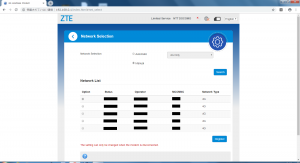 (画像は文字を隠してあります)
(画像は文字を隠してあります)
Network Selectionの項目をmanualに変更し、Searchを押して下さい。少し待つとNetwork Listが更新されるので、
SIMカードに対応した電波を選択して右下の「Register」を押して下さい。
ここまで終わると左上の「<」からトップまで戻り、設定が問題なければ以下のような画面が表示されます。
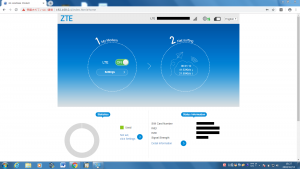 (画像は文字を隠してあります)
(画像は文字を隠してあります)
ここまでできればUSBドングルが正しくインターネットに接続された事になります。この時、ドングルは青く点滅します。
もし、インターネットに接続できない場合は一度ブラウザを閉じ、ドングルを挿し直したうえでブラウザから「192.168.0.1」を入力し開いて下さい。
Q: 機体のリージョンコードがロックされ5.8GHzへの変更ができない場合はどうすればいいですか?
A: 機体のファームウェアを最新にアップデートしても改善されない場合は、下記の方法をお試し下さい。
1.機体を再起動。
2.モバイルデバイスを現地のWi-Fiに接続。
3.DJI GO 4の画面上に「国コードが更新されました」とのポップアップが出たら、カスタマイズで周波数を5.8GHzに切替えて下さい。
Q: 舵の利き具合(操縦感覚)を変えるにはどうすればいいですか?
A: ①送信機・機体の電源を入れて頂き、送信機とスマートフォン・タブレットを接続します。
②DJI GO 4アプリを起動し、カメラビューに入ってください。
③右上の…マークをタップし、一番上の『MCパラメーター設定』に入ってください。
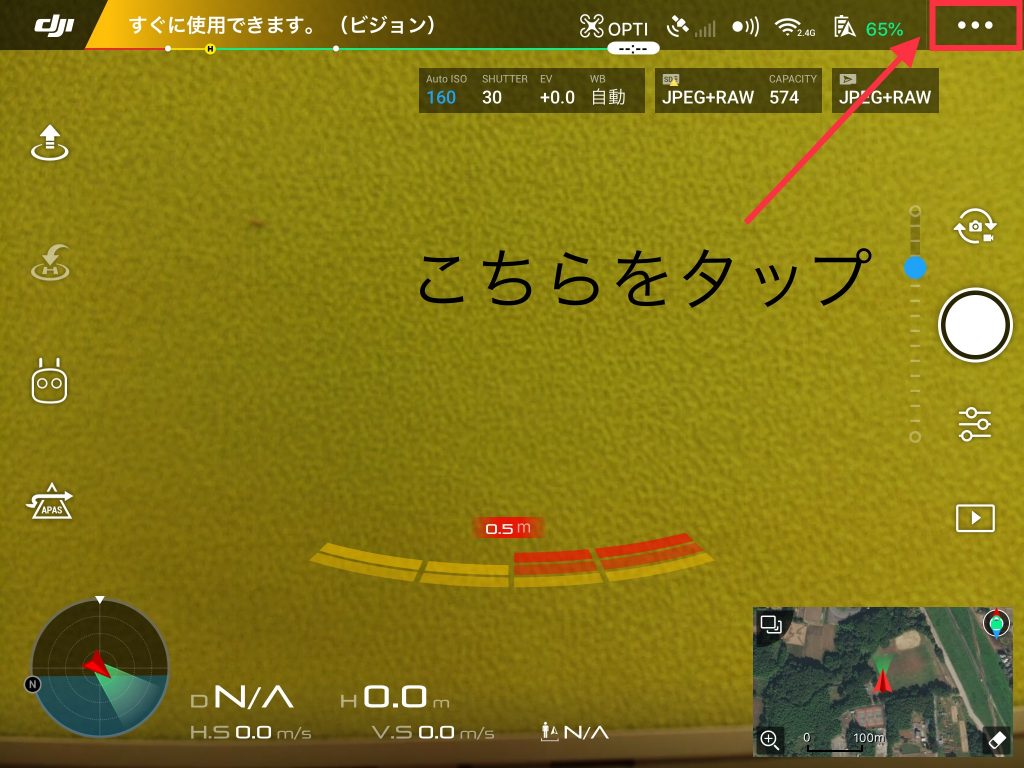
④次に『詳細設定』の経験値をタップしてください。
こちらでは送信機のスティックニュートラル付近の各操作に対して、機体が反応する感度を調整できます。
グラフによってスティックの操作量と機体の反応量が表されています。
前後左右、左右回転、上昇下降の3種類の反応をそれぞれ調整可能です。
画面下部にある数値によって設定を行います。数値は0.2~0.8までの範囲で指定して下さい。
数値を小さくするとスティックの操作に対して、ニュートラル付近の操作が、鈍感になり滑らかな飛行が可能になります。
ニュートラル付近を敏感に機体が反応してほしい時は、数値を上げてください。
変更した後、実際に飛ばして頂き操作しやすくなるように調整を繰り返して下さい。
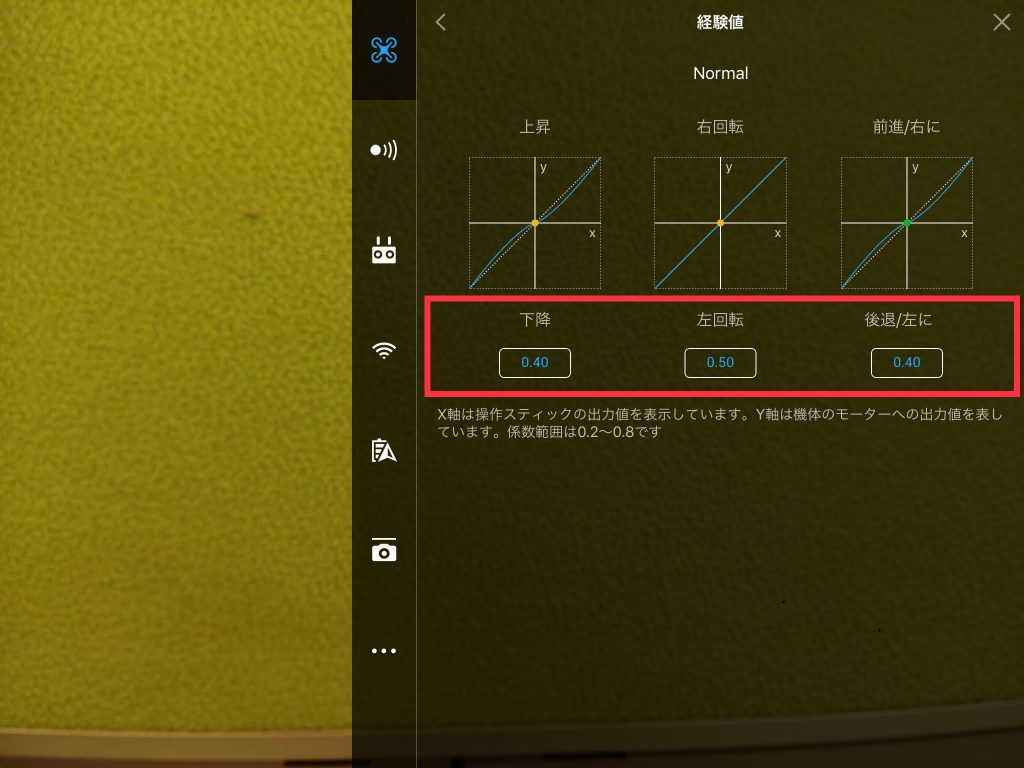
※シネマティックモード機能がある機種は、シネマティックモード機能を使う事で鈍感になり、なめらかな撮影が可能です。
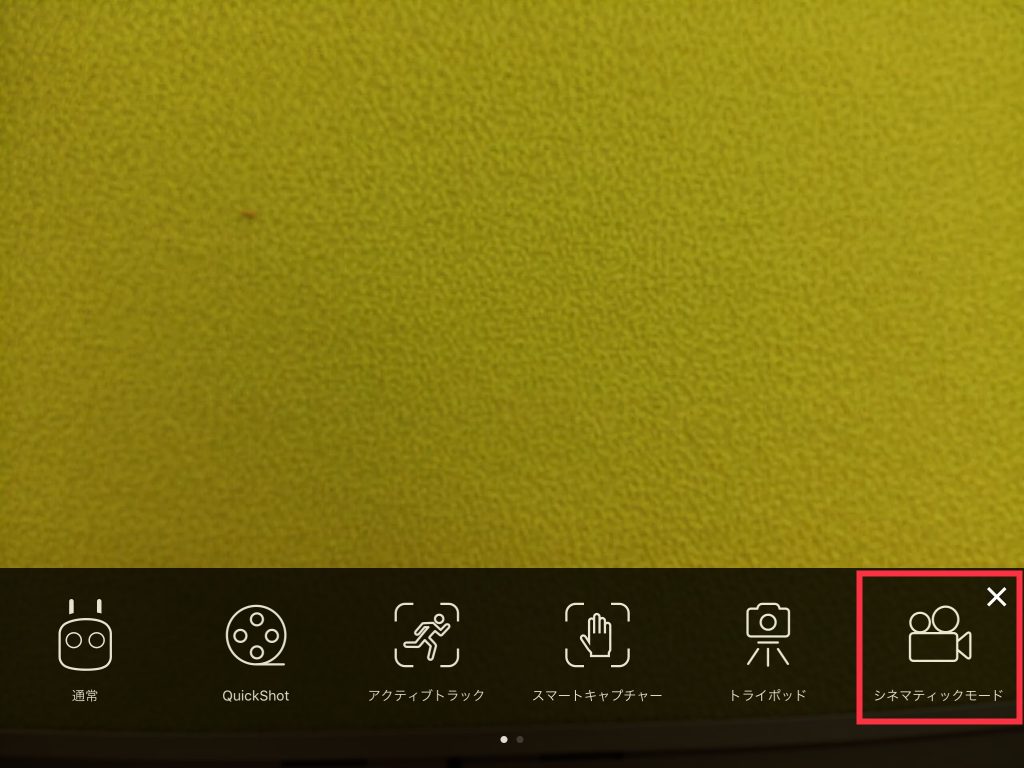
Q:送信機のアンテナの向きはどうしたらいいの?
A: 2本のアンテナは水平に開くようにして設置してください。
送信機と機体をつなぐ2.4GHz帯は直進性が強いので、飛行の際は機体とアンテナを結ぶ線に対して直角になるように向けるのが理想的な電波状態です。
機体が操縦者の背後に回るなどした場合には機体に電波が届くように操縦者も振り返ってプロポを機体に向けるようにしてください。
また、自分の真上で飛行させる際はアンテナが上を向くようにしてください。
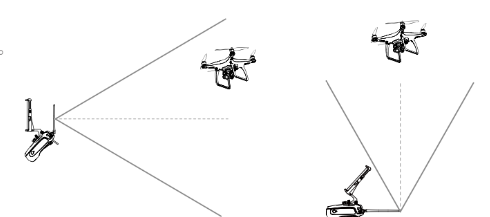
Q: 海(船上)でドローンを飛ばす際に気をつける設定はありますか?
A: 海でドローンを飛ばす場合は、フェイルセーフ設定を“リターントゥホーム”から必ず“ホバリング”に設定してください。
船は移動してしまうため、リターントゥホームでは「海の上がホームポジシション」となってしまい、水没の恐れがあります。
通信が途切れてしまった際に“自動着陸”する設定も、同様に水没の恐れがあります。
また、下方ビジョンポジショニング機能もオフにしてください。
下方ビジョンポジショニングセンサーは、地表面の状態を検出して機体の水平を維持する機能ですので、海の上で飛ばす場合は波を感知してしまい水平が分からなくなり、機体が傾いてしまう恐れがあります。
【フェイルセーフ設定をホバリングにする方法】
①DJI GO4アプリのカメラビュー の画面右上…マーク(一般設定)をタップしてください。
②一番上 ドローンのマークをタップしMCパラメータ設定を開いてください。
③フェイルセーフの設定をホバリングに設定にしてください。
【下方ビジョンポジショニングをオフにする方法】
①DJI GO4アプリのカメラビュー の画面右上…マーク(一般設定)をタップしてください。
②上から2番めの ビジュアルナビゲーションシステム設定をタップしてください。
③詳細設定をタップしてください。
④ビジョンポジションの使用をオフにしてください。
※下方ビジョンポジショニングをオフにするので、下のカメラで着陸する際には注意が必要です。
Recent posts Recent posts
-
2025/10/14【重要なお知らせ】DJI Matrice 350 RTK 販売終了(EOL)のお知らせ
-
2025/10/11DJI Dock 3 に関するQ&A(送信機編)
-
2025/10/11DJI Dock 3 に関するQ&A(バッテリー&充電器編)
-
2025/10/11DJI Dock 3 に関するQ&A(D-RTK 3 中継用固定設置編)
-
2025/10/11DJI Dock 3 に関するQ&A(スピーカー/スポットライト編)
-
2025/10/11DJI Dock 3 に関するQ&A(障害物検知編)
DJIドローン保険はお客様のお手続きが必要です。
─────────────────────────────────────────────────────────◆
DJIドローン対象商品には1年間の無償付帯保険がついております。ご購入後は、お客様にて保険加入登録のお手続きが必要となります。手続きされない場合は補償は受けられません。詳しくはこちら
■ドローン各種サービス 実施中
--------------------------------------------------
1)法人様向け販売プログラム 開始しました 2)他店購入のドローンも有償修理受付いたします 3)メーカーDJI認定担当者による定期点検 受付中 4)買取・下取りキャンペーン 実施中
- インフォメーション
- マイアカウント
- TOHASENについて
- カレンダー (■ 休業日)
店休日 店休日
土日祝日、年末年始の一部は休業となります。
Copyright © 2020 Tohasen Robotics 株式会社 All Rights Reserved. 東京都公安委員会 第308831907152号
